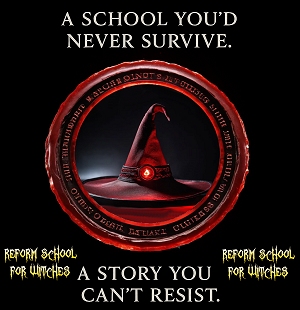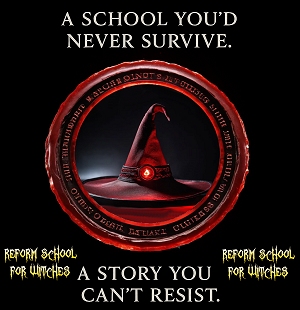













ヨーロッパ - プリンタの印刷用マップ
これらのマップは、コンピュータプリンタで印刷するために特別に用意されています。非常に簡単に印刷することができます。各地図は、1つのボタンを押すことで簡単に紙やpdfで印刷できるように設定されています。肖像画、風景、または複数の用紙にマップを印刷できます。地図を印刷する前にズームアウトしたりズームアウトしたりすることができます。スクロールしたり、さまざまな方法で変更することができます。必要な地図を選択してから、プリンタで用紙を印刷してください。 (全ての地図のリスト.)サブカテゴリーのリスト:
アイスランド - 紙の無料地図, アイルランド - 紙の無料地図, アンドラ - 紙の無料地図, イタリア - 紙の無料地図, ウクライナ - 紙の無料地図, エストニア - 紙の無料地図, オーストリア - 紙の無料地図, オランダ - 紙の無料地図, ギリシャ - 紙の無料地図, クロアチア - 紙の無料地図, スイス - 紙の無料地図, スウェーデン - 紙の無料地図, スペイン - 紙の無料地図, スロバキア - 紙の無料地図, スロベニア - 紙の無料地図, チェコの共和国 - 紙の無料地図, デンマーク - 紙の無料地図, ドイツ - 紙の無料地図, ノルウェー - 紙の無料地図, ハンガリー - 紙の無料地図, フィンランド - 紙の無料地図, フランス - 紙の無料地図, ブルガリア - 紙の無料地図, ベラルーシ - 紙の無料地図, ベルギー - 紙の無料地図, ポーランド - 紙の無料地図, ポルトガル - 紙の無料地図, モナコ - 紙の無料地図, モルドバ - 紙の無料地図, ラトビア - 紙の無料地図, リトアニア - 紙の無料地図, ルーマニア - 紙の無料地図, ルクセンブルグ(大公国) - 紙の無料地図, ロシア - 紙の無料地図, 英国 - 紙の無料地図(アルファベット順の)このカテゴリーの地図のリスト:
ヨーロッパの地図, アイスランドの地図, アイルランドの地図, アンドラの地図, イタリアの地図, ウクライナの地図, エストニアの地図, オーストリアの地図, オランダの地図, ギリシャの地図, クロアチアの地図, スイスの地図, スウェーデンの地図, スペインの地図, スロバキアの地図, スロベニアの地図, チェコの共和国の地図, デンマークの地図, ドイツの地図, ノルウェーの地図, ハンガリーの地図, フィンランドの地図, フランスの地図, ブルガリアの地図, ベラルーシの地図, ベルギーの地図, ポーランドの地図, ポルトガルの地図, モナコの地図, モルドバの地図, ラトビアの地図, リトアニアの地図, ルーマニアの地図, ルクセンブルグ(大公国)の地図, ロシアの地図, 英国の地図
TakeMaps: あなたが容易に印刷できる地図
格安航空券
全ての場所のの地図 - プリンタで地図を印刷する方法
速やかにどのように全ての場所のの地図を印刷すべきか:

-
地図を素早く素早く印刷する必要がある場合は、プリンタに用紙を挿入するだけで、プリンタのイメージボタン(ここでは左または上のバー)を押してください。マップをpdfファイルに保存する必要がある場合は、次のプリンタを選択します。MicrosoftからPDFへの印刷(またはWindows以外のシステムでは同等)
どのように全ての場所のの地図を印刷すべきかあなたが正確にどのように望むか:


-
まず、印刷用の地図の向きを選択します-の肖像画や風景モー(左または上部にあるボタンを使用してください)。注意してください-お使いのプリンタと同じように設定する必要があります。


-
その後、拡大鏡でのボタンを使用して:あなたは全ての場所ののマップの詳細レベルを設定することができます。それからあなたのマウスを使用することができます- あなたは右の位置にマップを設定することができます。 (マウスの左ボタンを使用してください)。





-
矢印ボタンを使用して下さい:あなたは正しいとマップの下端を設定することができます。あなたの紙-お使いのプリンタに適していますサイズを選択します。設定を確認してください:ここでは、テストページを印刷または印刷プレビューを見て時間です。

-
今、あなたは全ての場所のの地図を印刷することができます。(プリンタのイメージを持つボタンを使用してください)。注意:このテキストは、印刷時に非表示になります。プレス疑問符の付いたボタン-このテキストは、再び表示されます。

-
もし大きい地図を印刷する必要があれば、あなたはより多くの論文への1枚の地図を印刷できます。 そしてこのページのトップの矢〔矢印〕でのボタンの第2セットを使ってください。 地図の第1部を印刷してください。 そして適正な矢〔矢印〕を押してください。 地図を印刷してください。 ダウン矢〔矢印〕を押してください。 再び地図を印刷してください。 左の矢〔矢印〕を押してください。 今あなたは1枚の地図の4つの一部を持っています。 同様にあなたは9つ以上の部分〔部品〕を印刷できます。

-
あなたの設定を保存することができます。を押してディスケットのイメージを使用してボタンをクリックします。将来的には、戻って設定を読み込むことができます。ここでボタンを使用します。だから、もう一度マップの設定を行う必要はありません。
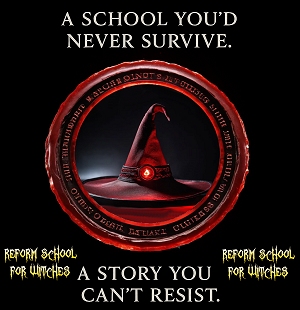
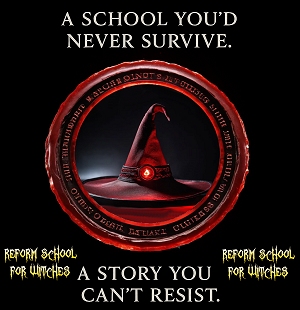
 -
地図を素早く素早く印刷する必要がある場合は、プリンタに用紙を挿入するだけで、プリンタのイメージボタン(ここでは左または上のバー)を押してください。マップをpdfファイルに保存する必要がある場合は、次のプリンタを選択します。MicrosoftからPDFへの印刷(またはWindows以外のシステムでは同等)
-
地図を素早く素早く印刷する必要がある場合は、プリンタに用紙を挿入するだけで、プリンタのイメージボタン(ここでは左または上のバー)を押してください。マップをpdfファイルに保存する必要がある場合は、次のプリンタを選択します。MicrosoftからPDFへの印刷(またはWindows以外のシステムでは同等)
 -
まず、印刷用の地図の向きを選択します-の肖像画や風景モー(左または上部にあるボタンを使用してください)。注意してください-お使いのプリンタと同じように設定する必要があります。
-
まず、印刷用の地図の向きを選択します-の肖像画や風景モー(左または上部にあるボタンを使用してください)。注意してください-お使いのプリンタと同じように設定する必要があります。
 -
その後、拡大鏡でのボタンを使用して:あなたは全ての場所ののマップの詳細レベルを設定することができます。それからあなたのマウスを使用することができます- あなたは右の位置にマップを設定することができます。 (マウスの左ボタンを使用してください)。
-
その後、拡大鏡でのボタンを使用して:あなたは全ての場所ののマップの詳細レベルを設定することができます。それからあなたのマウスを使用することができます- あなたは右の位置にマップを設定することができます。 (マウスの左ボタンを使用してください)。



 -
矢印ボタンを使用して下さい:あなたは正しいとマップの下端を設定することができます。あなたの紙-お使いのプリンタに適していますサイズを選択します。設定を確認してください:ここでは、テストページを印刷または印刷プレビューを見て時間です。
-
矢印ボタンを使用して下さい:あなたは正しいとマップの下端を設定することができます。あなたの紙-お使いのプリンタに適していますサイズを選択します。設定を確認してください:ここでは、テストページを印刷または印刷プレビューを見て時間です。 -
今、あなたは全ての場所のの地図を印刷することができます。(プリンタのイメージを持つボタンを使用してください)。注意:このテキストは、印刷時に非表示になります。プレス疑問符の付いたボタン-このテキストは、再び表示されます。
-
今、あなたは全ての場所のの地図を印刷することができます。(プリンタのイメージを持つボタンを使用してください)。注意:このテキストは、印刷時に非表示になります。プレス疑問符の付いたボタン-このテキストは、再び表示されます。 -
もし大きい地図を印刷する必要があれば、あなたはより多くの論文への1枚の地図を印刷できます。 そしてこのページのトップの矢〔矢印〕でのボタンの第2セットを使ってください。 地図の第1部を印刷してください。 そして適正な矢〔矢印〕を押してください。 地図を印刷してください。 ダウン矢〔矢印〕を押してください。 再び地図を印刷してください。 左の矢〔矢印〕を押してください。 今あなたは1枚の地図の4つの一部を持っています。 同様にあなたは9つ以上の部分〔部品〕を印刷できます。
-
もし大きい地図を印刷する必要があれば、あなたはより多くの論文への1枚の地図を印刷できます。 そしてこのページのトップの矢〔矢印〕でのボタンの第2セットを使ってください。 地図の第1部を印刷してください。 そして適正な矢〔矢印〕を押してください。 地図を印刷してください。 ダウン矢〔矢印〕を押してください。 再び地図を印刷してください。 左の矢〔矢印〕を押してください。 今あなたは1枚の地図の4つの一部を持っています。 同様にあなたは9つ以上の部分〔部品〕を印刷できます。 -
あなたの設定を保存することができます。を押してディスケットのイメージを使用してボタンをクリックします。将来的には、戻って設定を読み込むことができます。ここでボタンを使用します。だから、もう一度マップの設定を行う必要はありません。
-
あなたの設定を保存することができます。を押してディスケットのイメージを使用してボタンをクリックします。将来的には、戻って設定を読み込むことができます。ここでボタンを使用します。だから、もう一度マップの設定を行う必要はありません。